Hirdetés
Mint a legtöbb, lehet, hogy van dedikált Ethernet kapcsolat otthon Wi-Fi vs. Ethernet: Melyiket kell használni, és miért?A világ vezeték nélküli. Ez azt jelenti, hogy vége az Ethernet-nek? Olvass tovább és a Wi-Fi máshol, amikor kilép. De a Wi-Fi lemeríti az akkumulátort, ezért érdemes kikapcsolni, ha nem használja.
A probléma? A Windows nem kapcsolja ki automatikusan a Wi-Fi kapcsolatot, amikor Ethernet kábelt csatlakoztat. Kézzel kell csinálnia - kivéve, ha ezt a remek módszert használja, amely elég könnyű még akkor is, ha nem vagy hozzáértő.
A Wi-Fi letiltása, ha az Ethernet csatlakoztatva van
Egyszerűen meg kell változtatnunk a hálózati adapter beállításait. Mielőtt folytatná ezeket az utasításokat, ellenőrizze, hogy csatlakozik-e a Wi-Fi internethez.
- Lépjen a Rendszertálca ikonra és kattintson a gombra Nyissa meg a Hálózati és Megosztó Központot. Alternatívaként be is írhat ncpa.cpl parancsot a Futtatás mezőbe, és nyissa meg a hálózati kapcsolatokat.

- Kattintson az adapter ikonjára a csatlakoztatott Wi-Fi kapcsolathoz. Megjelenik a Wi-Fi Status ablak. Kattintson
Tulajdonságok.
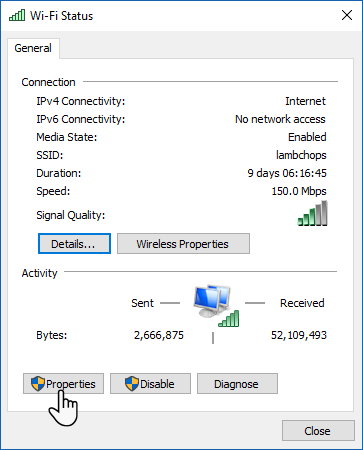
- A Wi-Fi tulajdonságai mezőben válassza a Hálózat fület, majd kattintson a gombra Beállítás gomb.
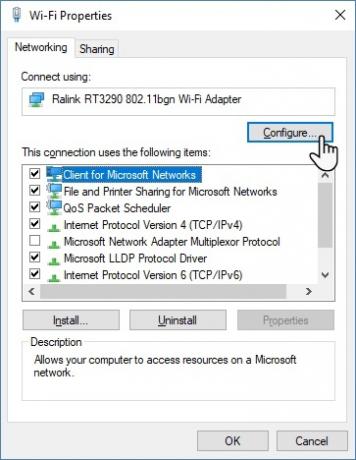
- Az új ablakban váltson a Fejlett fület. Az összes vezeték nélküli adapter tulajdonsága listaként jelenik meg. Keresse meg a listát, és válassza a lehetőséget Kapcsolja ki a vezetékes csatlakozást ingatlan. Most válassza ki Bekapcsolt a jobb oldalon található Érték legördülő menüből.
- kettyenés rendben.
Vegye figyelembe, hogy a „Letiltás vezetékes csatlakozáskor” bejegyzés a vezeték nélküli hálózati adapter tulajdonsága, és előfordulhat, hogy nincs jelen, ha az adapter nem támogatja. Például a Ralink RT3290 adapter nem.
Ugyanarra a munkára más megoldások is vannak, például a Wi-Fi automatikus kapcsoló segédprogramja. Fontolja meg például a harmadik féltől származó shareware programokat BridgeChecker és Vezeték nélküli automatikus váltás azért.
Te is vegye igénybe a Windows Feladat ütemezőjét néhány csípéssel. Van néhány védett eszköz, amelyet a márkájú laptophoz is mellékelhetnek. Csak ossza meg velünk a kommentárban.
Támogatja a hálózati adapter ezt a funkciót? Még nem állította be az automatikus váltást?
Tudjon meg többet a következőkről: Ethernet, Wi-Fi, Windows 10, Windows trükkök.
Bobby Zopfan
2019. augusztus 13., 12:42
Nagy!!!
Megmentette az enyém.
Válasz-
Lars
2019. január 7-én, 13:43
A kérdésem éppen az ellenkezője: a laptopom nem kapcsolódik automatikusan a wi-fi-hez, amikor újraindul, és az Ethernet-kábel csatlakoztatva van. Ennek eredményeként a wi-fi nyomtató nem működik, amíg nem manuálisan csatlakoztatom a wi-fi-t. Van mód arra, hogy újraindításkor automatikusan csatlakozzon, még akkor is, ha az Ethernet kábel csatlakoztatva van?
VálaszBrett
2019. február 8., 02:50
A számítógépre telepített nyomtatószoftver segítségével nyomtat? Lehetséges, hogy a nyomtatót hozzáteszi a Windows-eszközök listájához a hálózati ip használatával, amely kiküszöböli a wifi-kapcsolat szükségességét. Csak ugyanazon a hálózaton kell lennie
Válasz
ITMAVEN
2017. szeptember 25, 12:27
Úgy tűnik, hogy működik együtt a Wi-Fi kikapcsolásával a „Beállítások-Wi-Fi” részben. Kösz
VálaszShikhanshu Agarwal
2017. szeptember 14, 6:12
A cikk nem említi, hogy a vezeték nélküli adapter automatikusan engedélyezhető-e, amikor leválasztják az Ethernet-et. Meg tudod erősíteni?
Nagyszerű téma. Gyakran gondolkodtam azon, hogy ez harmadik féltől származó eszközök nélkül lehetséges-e.Válasz


